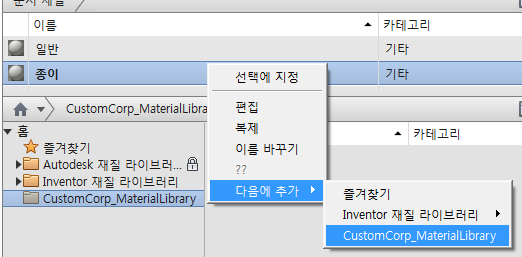모형 및 스타일 변환 준비
Inventor 2014에서 스타일 및 스타일 관리의 변경 사항에 대한 자세한 정보는 릴리즈 간의 변경 사항을 참조하십시오.
재질
재질이 재질 스타일에서 재질로 변환됩니다. 이 작업을 연기할 수는 없습니다. 추가한 사용자 재질이 변환됩니다. 새 재질 검색기 및 재질 편집기를 사용하여 기존 재질을 수정하거나 새 재질을 작성합니다.
모양
기억해야 할 사항: 데이터 세트를 열기 전에 이전 릴리즈 색상 스타일에서 사실적 모양 옵션을 선택취소할지 결정해야 합니다. 해당하는 항목을 읽어야 하며 얻을 결과를 확실하게 이해해야 합니다.
다음은 모형 변환 준비를 위해 수행할 단계입니다.
1단계: 사용자 라이브러리를 작성합니다.
- 새 부품을 시작합니다.
- QAT에서 모양 검색기를 클릭합니다.

- 검색기 도구막대의 하단에서
 관리 > 새 라이브러리 작성을 클릭합니다.
관리 > 새 라이브러리 작성을 클릭합니다. - 사용자 라이브러리에 대한 폴더 위치 및 이름을 지정하고 저장을 클릭합니다.
2단계: 사용자 라이브러리를 프로젝트에 추가합니다.
- 라이브러리를 추가할 프로젝트를 선택합니다.
- 재질 라이브러리 노드를 마우스 오른쪽 버튼으로 클릭하고 라이브러리 추가를 클릭합니다.
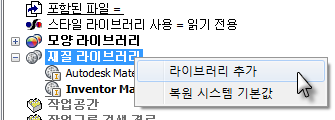
- 프로젝트에 추가할 사용자 라이브러리를 찾아 선택합니다. 확인을 클릭합니다.
- 추가된 라이브러리를 처음 검색되거나 참조되는 활성 라이브러리로 만들려면 라이브러리 노드를 마우스 오른쪽 버튼으로 클릭하고 활성 라이브러리를 클릭합니다.
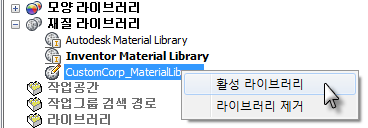
모형 변환
다음에서는 모형 및 스타일 컨텐츠를 변환하는 방법을 두 가지 예제로 설명합니다.
시나리오 1 사용자 .adsklib 파일로 변환
사용자 재질은 2012 버전에서 Materials.xml 및 Colors.xml 파일의 일부로 정의되어 있습니다. 2013 및 2014 버전에서 사용자 재질을 사용자 .adsklib 라이브러리로 변환하려고 할 수 있습니다.
- 새 부품을 시작합니다.
- QAT에서 재질 검색기를 클릭합니다.

- 검색기 도구막대에서 Inventor 스타일 변환을 클릭합니다.
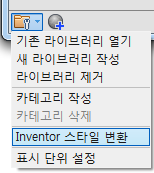
- 재질 스타일 변환 대화상자에서 Materials.xml 및 Colors.xml 파일이 있는 변환할 스타일 위치를 지정합니다. Windows 7에서 기본 경로는 C:₩Users₩Public₩Documents₩Autodesk₩Inventor 2012₩Design Data입니다.
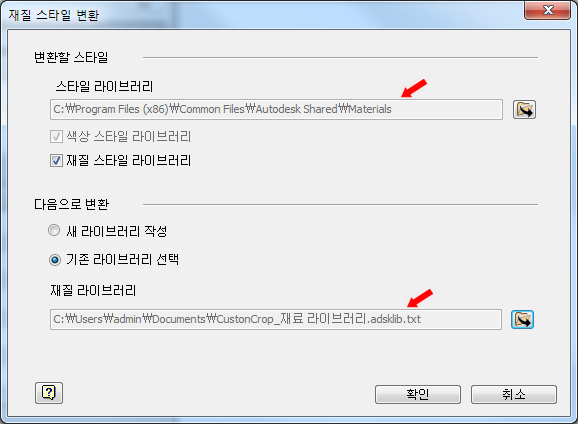
- 다음으로 변환 위치를 지정하며, 위치는 일반적으로 InventorMaterialsLibrary.adsk 파일 또는 사용자가 작성한 사용자 라이브러리입니다. Windows 7에서 기본 경로는 C:₩Users₩Public₩Documents₩Autodesk₩Inventor 2014₩Design Data₩Materials입니다.
- 재질 검색기를 닫았다가 다시 여십시오.
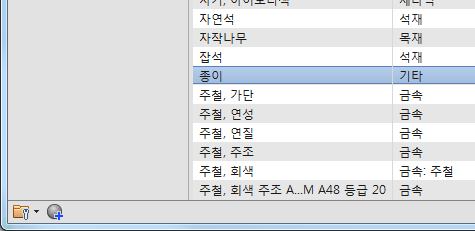
시나리오 2개별 재질 스타일 변환 - glowingredunranium.styxml
필수 조건: Inventor 2012 사용자 재질 스타일을 *.styxml 파일로 내보냈습니다.
- Inventor를 시작합니다.
- 새 부품 파일을 시작합니다.
- 스타일 및 표준 패널의 관리 탭에서 스타일 편집기를 클릭합니다.
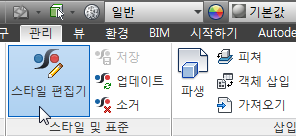
- 스타일 편집기에서 가져오기를 클릭합니다.
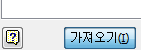
- 가져올 *.styxml 파일을 찾아 선택합니다.
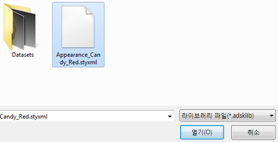
- 확인 대화상자에서 승인을 클릭합니다.
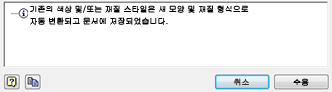
- 스타일 편집기에서 종료를 클릭합니다. 스타일이 현재 문서에 가져오기되어 문서 모양에 위치합니다.
- 재질 검색기를 열고 문서 재질에서 재질을 확인할 수 있습니다. 아직 라이브러리에서 다른 구성요소와 함께 사용할 수 없습니다.
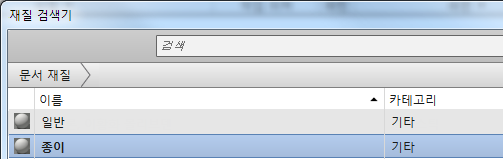
- 가져온 모양을 사용자 라이브러리로 끌어 놓습니다. 또는 모양을 마우스 오른쪽 버튼으로 클릭하고 추가 위치 리스트에서 모양을 저장할 라이브러리를 선택합니다.